หากคุณลืมรหัสผ่านเข้าสู่ระบบ Mac
หากคุณลืมรหัสผ่านเพื่อเข้าสู่ระบบบัญชีผู้ใช้ Mac หรือระบบไม่ยอมรับรหัสผ่าน ให้ลองใช้วิธีแก้ปัญหาเหล่านี้เพื่อเข้าสู่ระบบหรือรีเซ็ตรหัสผ่านของคุณ
ก่อนที่คุณจะเริ่ม
ป้อนรหัสผ่านเข้าสู่ระบบ ที่ไม่ใช่รหัสผ่าน Apple ID ของคุณ รหัสผ่านเข้าสู่ระบบของคุณคือรหัสผ่านสำหรับบัญชีผู้ใช้ Mac ของคุณ ซึ่งเป็นรหัสผ่านที่คุณใช้เข้าสู่ระบบ Mac ของคุณ
หากคุณเข้าสู่ระบบอยู่แล้วหรือสามารถเข้าสู่ระบบโดยใช้ Touch ID คุณอาจสามารถเปลี่ยนรหัสผ่านการเข้าสู่ระบบแทนการรีเซ็ตรหัสผ่าน
ใช้ตัวพิมพ์ใหญ่หรือตัวพิมพ์เล็กให้ถูกต้อง หากคีย์บอร์ดของคุณเปิด Caps Lock อยู่ ช่องรหัสผ่านจะแสดง
ตรวจสอบ ในแถบเมนูเพื่อความมั่นใจว่าคุณใช้แหล่งอินพุตที่ถูกต้องสําหรับภาษาของคุณ
หากคุณกำลังใช้ macOS Mojave หรือรุ่นก่อนหน้า ให้ทำตามขั้นตอนสำหรับ macOS Mojave หรือรุ่นก่อนหน้า หรือทำตามขั้นตอนด้านล่างสำหรับ macOS Sonoma, Ventura, Monterey, Big Sur และ Catalina
รีสตาร์ท Mac
รีสตาร์ท Mac ของคุณ หากคุณรีสตาร์ทเครื่องตามปกติไม่ได้ ให้กดปุ่มเปิดปิดค้างไว้เป็นเวลา 10 วินาทีจนกว่า Mac ของคุณจะปิด (Mac ทุกเครื่องมีปุ่มเปิดปิด บนคอมพิวเตอร์แล็ปท็อปที่มี Touch ID ให้กด Touch ID ค้างไว้) จากนั้นเปิดเครื่อง Mac เพื่อเริ่มต้นระบบและแสดงหน้าต่างเข้าสู่ระบบดังนี้
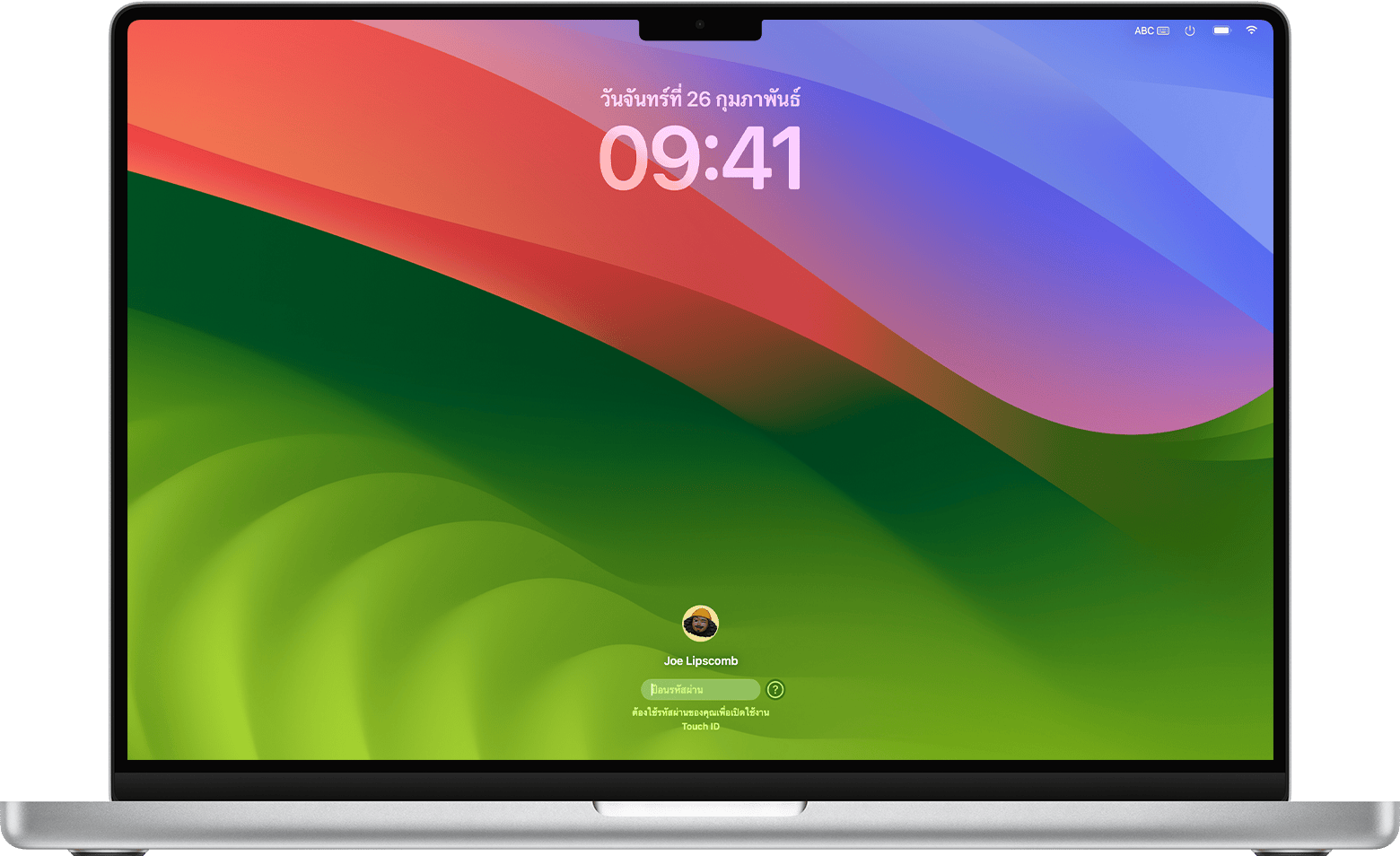
เชื่อมต่ออินเทอร์เน็ต
บางขั้นตอนเหล่านี้จำเป็นต้องให้เครื่อง Mac ของคุณเชื่อมต่อกับอินเทอร์เน็ต คุณสามารถใช้ ในแถบเมนูเลือกเครือข่าย Wi-Fi
ตรวจสอบคำใบ้รหัสผ่าน
หากตั้งค่าบัญชีของคุณด้วยคำใบ้รหัสผ่านเพื่อช่วยให้คุณจำรหัสผ่านได้ จะปรากฏถัดจากช่องรหัสผ่านในหน้าต่างเข้าสู่ระบบ คลิกเพื่อดูคำใบ้รหัสผ่าน คุณอาจเห็นตัวเลือกการรีเซ็ตรหัสผ่านอย่างน้อยหนึ่งตัวเลือกขึ้นไปที่อธิบายไว้ด้านล่าง
ใส่รหัสผ่านได้ถึงสามครั้ง
หากคุณยังไม่เห็นตัวเลือกการรีเซ็ตรหัสผ่าน สามารถป้อนรหัสผ่านของคุณได้สูงสุดสามครั้งจนกว่าคุณจะเห็นข้อความใดข้อความหนึ่งต่อไปนี้
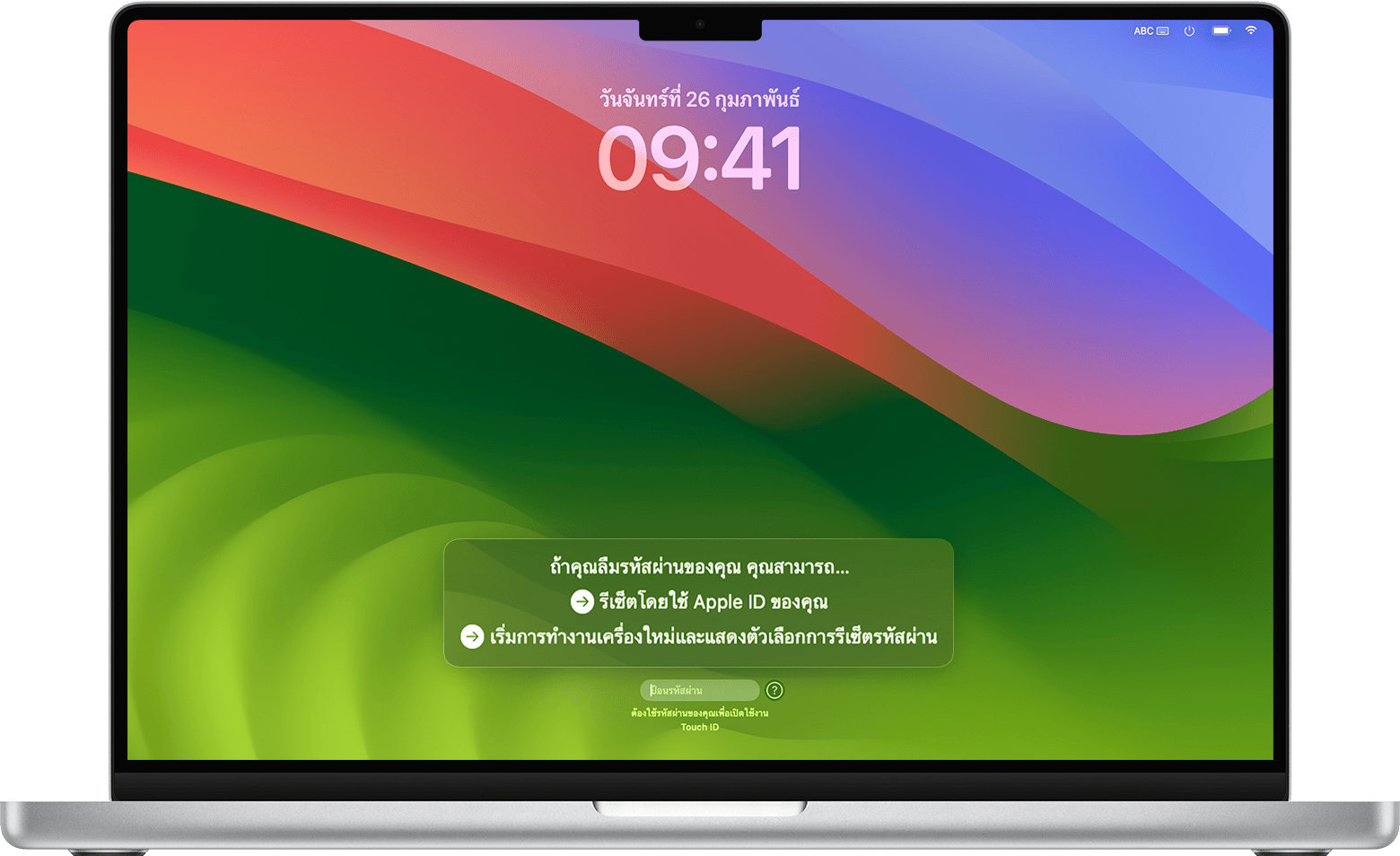
"รีสตาร์ทและแสดงตัวเลือกการรีเซ็ตรหัสผ่าน"
"รีเซ็ตโดยใช้ Apple ID ของคุณ"
"รีเซ็ตโดยใช้รหัสการกู้คืนของคุณ"
"บัญชีของคุณถูกล็อค ลองอีกครั้งใน [ระยะเวลา]"
"รีสตาร์ทและแสดงตัวเลือกการรีเซ็ตรหัสผ่าน"
หลังจากป้อนรหัสผ่านไม่เกินสามครั้ง หากคุณเห็นตัวเลือกให้รีสตาร์ทและแสดงตัวเลือกการรีเซ็ตรหัสผ่าน ให้คลิกเพื่อรีสตาร์ท Mac ของคุณ
สิ่งที่จะเกิดขึ้นต่อไปจะขึ้นอยู่กับวิธีการตั้งค่า Mac ของคุณ
หากระบบขอให้คุณเลือกโวลุ่มที่จะกู้คืน ให้เลือกดิสก์เริ่มต้นระบบ Mac ของคุณซึ่งตามค่าเริ่มต้นแล้วคือ Macintosh HD
หากระบบขอให้คุณลงชื่อเข้าใช้ด้วย Apple ID ให้ป้อน Apple ID ของคุณ แล้วป้อนรหัสผ่าน Apple ID ระบบอาจขอให้คุณป้อนรหัสการตรวจสอบยืนยันที่ส่งไปยังอุปกรณ์เครื่องอื่นของคุณ
หากระบบขอให้คุณป้อนรหัสการกู้คืน FileVault ให้ป้อนชุดตัวอักษรและตัวเลขที่คุณได้รับเมื่อคุณเปิด FileVault และเลือกสร้างรหัสการกู้คืนแทนการอนุญาตให้ Apple ID รีเซ็ตรหัสผ่านของคุณ หากคุณทำรหัสผ่านหาย ให้ทำตามขั้นตอนที่นี่: หากคุณไม่สามารถรีเซ็ตรหัสผ่านเข้าสู่ระบบของคุณ
หากคุณเห็นข้อความว่าคุณไม่ได้ตั้งค่าการกู้คืน iCloud หรือรหัสการกู้คืนสำหรับดิสก์โวลุ่มนี้ ให้ทำตามขั้นตอนที่นี่: หากคุณไม่สามารถรีเซ็ตรหัสผ่านเข้าสู่ระบบของคุณได้
เลือกผู้ใช้เพื่อรีเซ็ตรหัสผ่าน แล้วคลิกถัดไป
ป้อนข้อมูลรหัสผ่านใหม่ของคุณ จากนั้นคลิกถัดไป
เมื่อรีเซ็ตรหัสผ่านเสร็จสมบูรณ์แล้ว ให้คลิกรีสตาร์ท
"รีเซ็ตโดยใช้ Apple ID ของคุณ"
หลังจากป้อนรหัสผ่านไม่เกินสามครั้ง หากคุณเห็นตัวเลือกให้รีเซ็ตโดยใช้ Apple ID ให้คลิกได้เลย
หาก Mac ของคุณขอให้คุณกรอก Apple ID ทันที ให้ป้อนข้อมูลนั้นแล้วคลิกรีเซ็ตรหัสผ่าน
หาก Mac ของคุณรีสตาร์ท ให้ทำตามขั้นตอนในส่วนก่อนหน้า "รีสตาร์ทและแสดงตัวเลือกการรีเซ็ตรหัสผ่าน"
สิ่งที่จะเกิดขึ้นต่อไปจะขึ้นอยู่กับวิธีการตั้งค่า Mac ของคุณ
หากระบบขอให้คุณสร้างพวงกุญแจใหม่เพื่อจัดเก็บรหัสผ่านของผู้ใช้ ให้คลิกตกลงเพื่อรีสตาร์ท Mac ของคุณ
หากระบบขอให้คุณเลือกผู้ใช้ที่เป็นผู้ดูแลระบบที่คุณทราบรหัสผ่าน ให้คลิก “ลืมรหัสผ่านทั้งหมดหรือไม่”
หากคุณเห็นหน้าต่างรีเซ็ตรหัสผ่านที่มีตัวเลือกให้ปิดใช้งาน Mac ให้คลิกปิดใช้งาน Mac จากนั้นคลิกปิดใช้งานเพื่อยืนยันการปิดใช้งานชั่วคราว
ป้อนข้อมูลรหัสผ่านใหม่ของคุณ จากนั้นคลิกถัดไป (หากคุณเห็นบัญชีผู้ใช้หลายบัญชี ให้คลิกปุ่มตั้งรหัสผ่านที่อยู่ถัดจากชื่อบัญชีแต่ละชื่อ แล้วป้อนข้อมูลรหัสผ่านใหม่สำหรับแต่ละบัญชี)
เมื่อรีเซ็ตรหัสผ่านเสร็จสมบูรณ์แล้ว ให้คลิกรีสตาร์ท
"รีเซ็ตโดยใช้รหัสการกู้คืนของคุณ"
หลังจากป้อนรหัสผ่านไม่เกินสามครั้ง หากคุณเห็นตัวเลือกให้รีเซ็ตโดยใช้รหัสการกู้คืน ให้คลิกได้เลย
ป้อนรหัสการกู้คืน FileVault ของคุณ ซึ่งเป็นชุดตัวอักษรและตัวเลขที่คุณได้รับเมื่อคุณเปิด FileVault และเลือกที่จะสร้างรหัสการกู้คืนแทนการอนุญาตให้ Apple ID รีเซ็ตรหัสผ่านของคุณ หากคุณทำรหัสผ่านหาย ให้ทำตามขั้นตอนที่นี่: หากคุณไม่สามารถรีเซ็ตรหัสผ่านเข้าสู่ระบบของคุณ
ป้อนข้อมูลรหัสผ่านใหม่ของคุณ จากนั้นคลิกรีเซ็ตรหัสผ่าน
"บัญชีของคุณถูกล็อค ลองอีกครั้งใน [ระยะเวลา]”
หากบัญชีของคุณถูกล็อคหลังจากป้อนรหัสผ่านที่ไม่ถูกต้องหลายครั้งเกินไป ให้รอจนกว่าจะถึงเวลาที่ระบุไว้ แล้วรีสตาร์ท Mac ของคุณ แล้วลองอีกครั้ง หากยังไม่ได้ ให้ทำตามขั้นตอนที่นี่: หากคุณไม่สามารถรีเซ็ตรหัสผ่านเข้าสู่ระบบของคุณ
ไม่มีข้อความ
หากคุณไม่เห็นตัวเลือกการรีเซ็ตรหัสผ่านหลังจากป้อนรหัสผ่านไม่เกินสามครั้ง ให้รีสตาร์ท Mac ของคุณ แล้วลองอีกครั้ง หากยังไม่ได้ ให้ทำตามขั้นตอนที่นี่: หากคุณไม่สามารถรีเซ็ตรหัสผ่านเข้าสู่ระบบของคุณ
